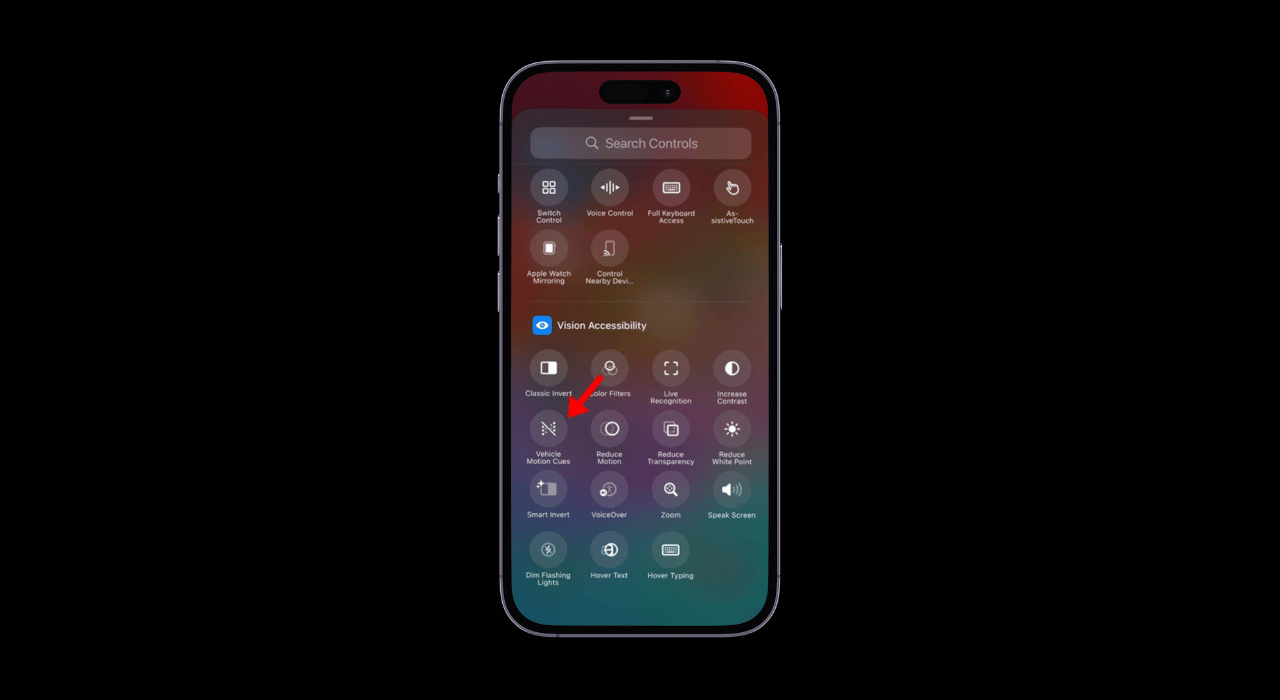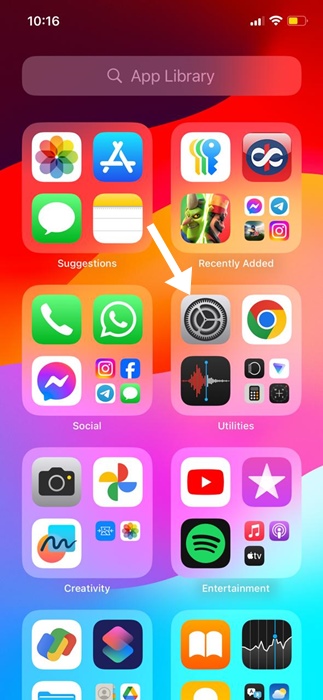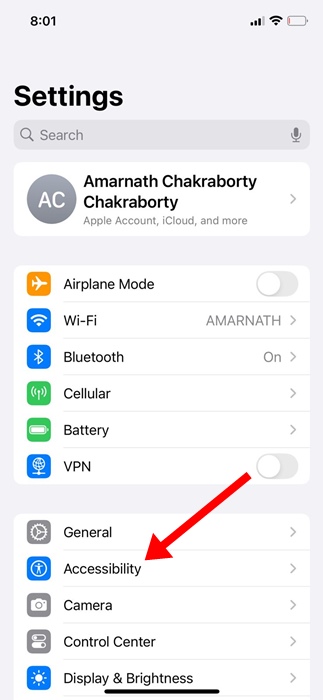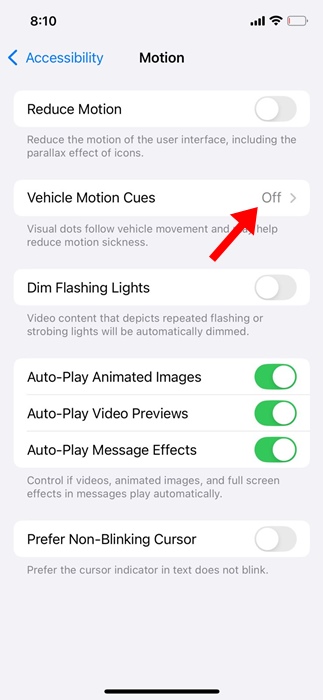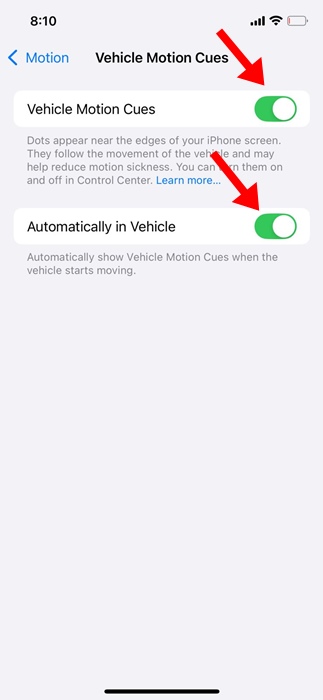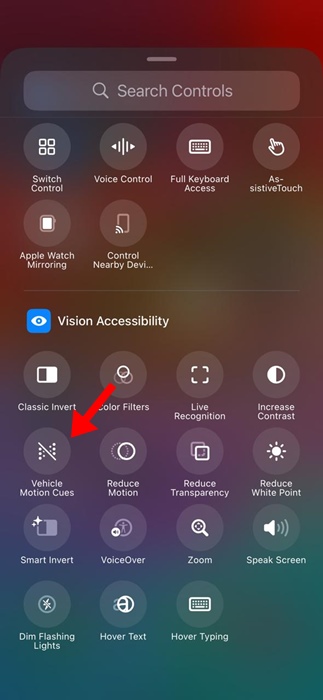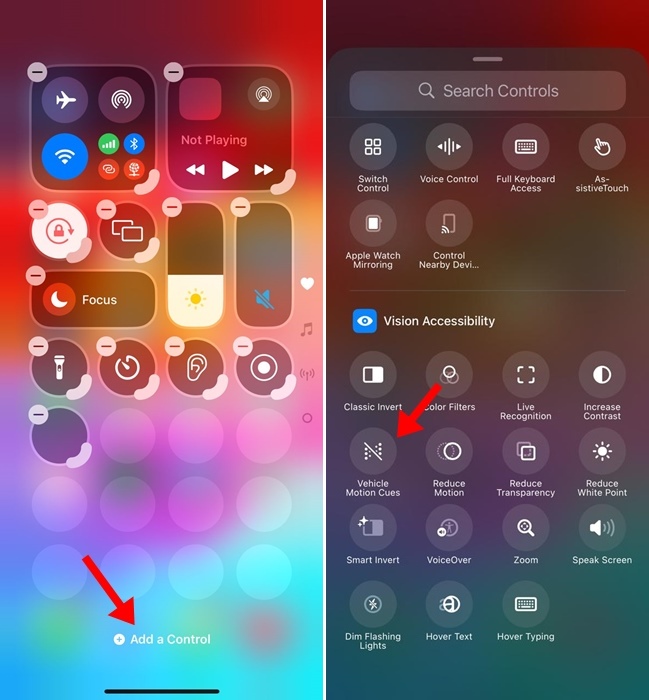Укачивание — распространенное заболевание, и вы можете заболеть им по незнанию. Это происходит, когда вы находитесь в движении, например, когда едете на автомобиле или любом другом транспортном средстве.
Укачивание возникает, когда ваши глаза, уши и тело посылают в мозг противоречивые сигналы и развиваются такие симптомы, как холодный пот, головная боль, тошнота и т. д. Чтобы решить эту проблему, Apple представила в iOS 18 новую функцию под названием «Движение автомобиля». Кии».
Что такое сигналы движения автомобиля?
Vehicle Motion Cues – это новая функция специальных возможностей, которая призвана уменьшить укачивание при использовании iPhone в движущемся транспортном средстве.
Поскольку укачивание вызвано сенсорным конфликтом между тем, что человек видит и чувствует, оно может мешать пользователям комфортно использовать свой iPhone во время езды в автомобиле.
Подсказки движения автомобиля противодействуют таким условиям, добавляя анимированные точки по краям экрана. Анимированные точки обозначают изменения в движении автомобиля и помогают предотвратить отправку организмом противоречивых сигналов в мозг.
По данным Apple, Vehicle Motion Cues использует «датчики, встроенные в iPhone и iPad, Vehicle Motion Cues распознает, когда пользователь находится в движущемся транспортном средстве, и реагирует соответствующим образом».
Как включить функцию «Подсказки движения транспортных средств» на iPhone?
Если вы не можете использовать свой iPhone, находясь в автомобиле, вам следует включить сигналы движения автомобиля. Вот что вам нужно сделать.
Обязательно загрузите и установите последнюю версию Публичная бета-версия iOS 18 , чтобы включить и использовать сигналы движения автомобиля. После установки выполните следующие действия.
1. Установив iOS 18, запустите приложение Настройки на своем iPhone.
2. Когда откроется приложение «Настройки», нажмите Специальные возможности.
3. На экране «Специальные возможности» нажмите Движение.
4. В разделе «Движение» найдите и коснитесь Сигналы движения автомобиля.
5. На следующем экране включите переключатель Сигналы движения автомобиля и Автоматически в автомобиле.
6. Вы также можете включить отключение сигналов движения автомобиля из Центра управления. Для этого откройте Центр управления и выберите параметр Сигналы движения автомобиля.
7. Если этот параметр недоступен в Центре управления, выберите Добавить элемент управления и добавьте Сигналы движения автомобиля в Центр управления.
Подсказки движения автомобиля — это отличная функция специальных возможностей, позволяющая облегчить укачивание. В этом руководстве объясняется, как включить сигналы движения автомобиля на iPhone. Если вам нужна дополнительная помощь по этой теме, дайте нам знать в комментариях ниже. Кроме того, если это руководство окажется для вас полезным, не забудьте поделиться им с друзьями.